Часто задаваемые вопросы
| Все темы | Напишите письмо | Закрыть |
| Все темы | Напишите письмо | Закрыть |
В этой статье рассказано, как владелец абонента может установить расширение конфигурации, дополнительный отчет или обработку в приложения абонента или удалить их из приложений абонента.
1. Выполнение установки или удаления
1.1. Вызов формы установки/удаления
2. Использование в приложениях
2.1. Использование расширения конфигурации
2.2. Использование дополнительного отчета или обработки
Владелец абонента должен выполнить следующие действия.
Выбрать в менеджере сервиса команду меню Еще — Расширения или Еще — Дополнительные отчеты и обработки:
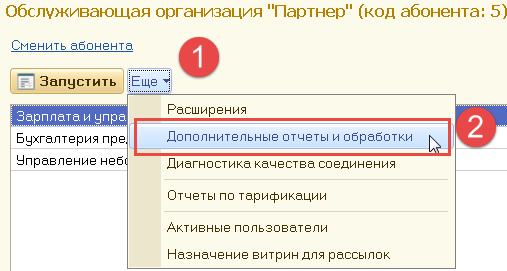
Нажать в выведенной форме свойств расширения, дополнительного отчета или обработки команду меню Установка/Удаление:

Команда меню Установка/Удаление отображается только в том случае, если форму свойств расширения, дополнительного отчета или обработки выводит владелец абонента.
Будет выведена форма для установки и удаления расширения, дополнительного отчета или обработки. В форме показаны приложения абонента, с которыми совместимо расширение, дополнительный отчет или обработка. В колонке Состояние выводится Установлено, если расширение, дополнительный отчет или обработка установлены в приложение.

Следует выделить строку приложения и нажать одну из кнопок:
Можно установить расширение, дополнительный отчет или обработки сразу в несколько приложений или удалить сразу из нескольких приложений. Для этого перед нажатием кнопки Установить или Удалить необходимо выделить в списке несколько приложений (например, удерживая нажатой клавишу Ctrl).
При установке расширения, дополнительного отчета или обработки (нажатии в форме установки/удаления кнопки Установить) будет вызван мастер установки. На шагах этого мастера следует указать настройки подключения расширения, дополнительного отчета или обработки к приложению:
При установке расширения могут быть выведены предупреждения о том, какие разрешения на небезопасные действия будет иметь расширение:

При установке дополнительного отчета и обработки может быть предложено выбрать:
в каких разделах меню будут отображаться команды дополнительного отчета и обработки:

в каких документах будут отображаться команды дополнительного отчета и обработки:

расписание автоматического запуска команд обработки, и т. д.:

После того, как расширение, дополнительный отчет или обработка установлены в приложение абонента, мастер установки сообщит об этом и завершит свою работу. В строке приложения в колонке Состояние появится значение Установлено.

Это означает, что пользователи абонента могут использовать расширение конфигурации, дополнительный отчет или обработку в этом приложении (разумеется, если они имеют в приложении такое право).
При удалении из приложения расширения, дополнительного отчета или обработки (нажатии в форме установки/удаления кнопки Удалить) будет выведен запрос на подтверждение удаления:

При ответе Да удаление будет выполнено, после чего пользователи приложения (или приложений) не смогут использовать в приложении данное расширение конфигурации, дополнительный отчет или обработку.
После установки в приложение расширения конфигурации функциональность приложения, в частности, его пользовательский интерфейс, изменится так, как это предусмотрел разработчик расширения конфигурации. Сведения об изменениях в функциональности и пользовательском интерфейсе приложения должны быть приведены в описании расширения конфигурации.
После установки в приложение дополнительного отчета или обработки пользовательский интерфейс приложения будет изменен в соответствии с настройками, которые указал разработчик дополнительного отчета или обработки, а также с настройками, которые выбрал владелец абонента в мастере установки.
Вызов команд дополнительного отчета или обработки в приложении выполняется аналогично тому, как это делается в локальном («коробочном») режиме работы приложения.
Например, на приведенном ниже рисунке показан вызов дополнительной обработки Перенумерация документов, установленной в раздел Банк и касса меню приложения «1С:Бухгалтерия предприятия 8»:
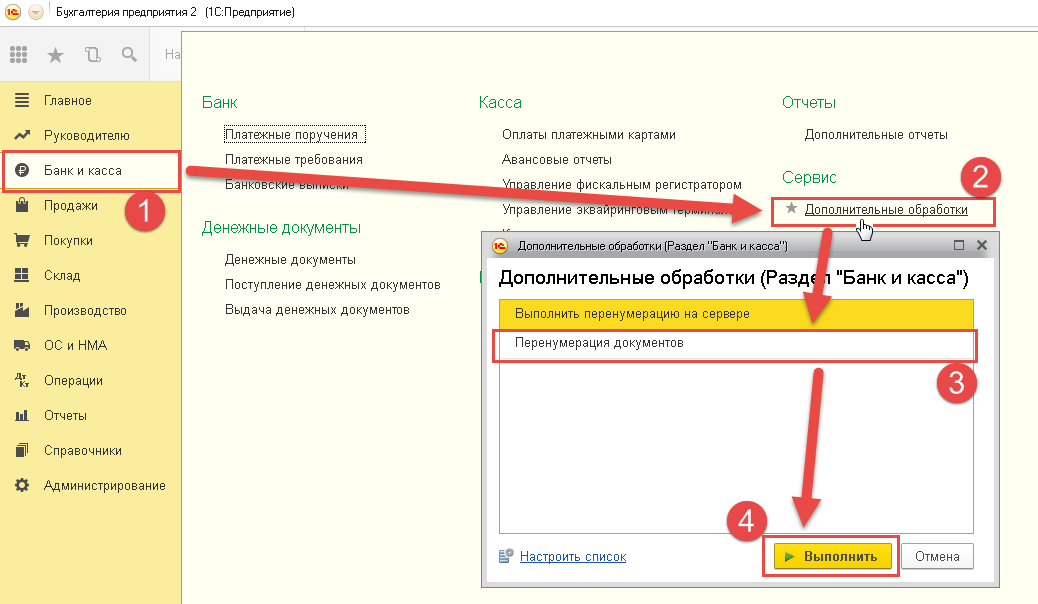

 Ваше приложение готовится к использованию. Пожалуйста, подождите.
Ваше приложение готовится к использованию. Пожалуйста, подождите.